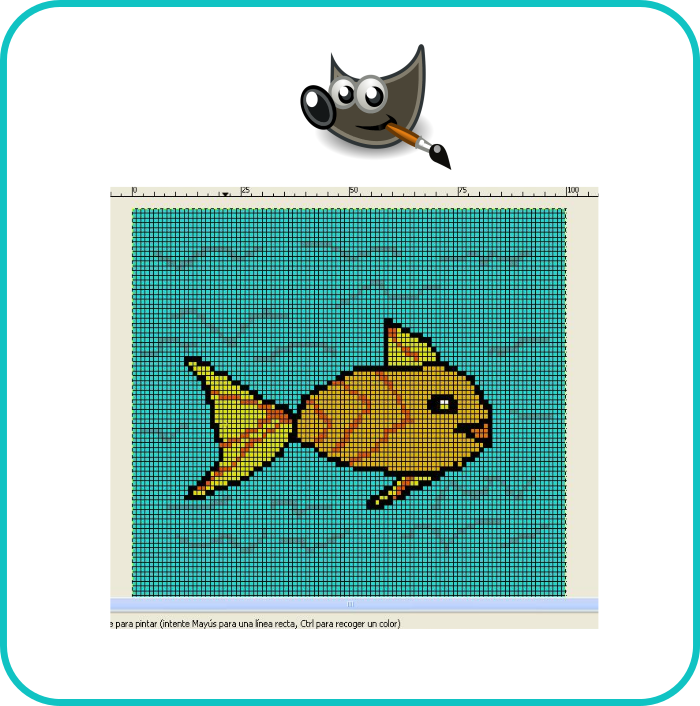
Pixel Art:
El pixel art o arte de píxel1 es una forma de arte digital, creada a través de una computadora mediante el uso de programas de edición de gráficos rasterizados, donde las imágenes son editadas al nivel del píxel. Las imágenes de la mayor parte de los antiguos videojuegos para PC, videoconsolas y muchos juegos para teléfonos móviles son consideradas obras de pixel art. Posee similitudes con el puntillismo, difiriendo principalmente en las herramientas para la creación de las imágenes: computadoras y programas en lugar de pinceles y lienzos.
Para poder realizar nuestro Pixel Art debemos configuras el programa Gimp de la siguiente forma:
Cómo realizar un Pixel Art en Gimp
Paso 1:
Abrimos el programa Gimp y le damos clic en la barra de menú Editar - Preferencias
Luego seleccionamos Opciones de Herramientas en Escalado se selecciona Ninguna y aceptamos
Paso 2:
Abrimos un nuevo documento en la barra de menú Archivo – Nuevo
Paso 3:
En Anchura se le coloca 100 y altura 100 pixeles y en resolución X y Y, le colocamos 72 y aceptamos
Paso 4:
Presionamos la tecla mas + para visualizar mejor y le damos clic en la barra de menú Vista – Activar Rejilla
Paso 5:
Le damos clic a la herramienta lápiz que está en la barra de herramientas
Hacemos clic en el pixel y se selecciona el más pequeño
Paso 6:
En tamaño de Pixel se reduce a 1
Paso 7:
No vamos a la herramienta de borrador y desactivamos allí Bordes Duros
Paso 8:
Le damos clic en el lápiz y con clic sostenido encima de la hoja vamos a comenzar a dibujar
Paso 9:
Para pintar las partes del pez se le da clic en la herramienta de relleno y se selecciona su color
Una vez seleccionado el color le damos nuevamente en la herramienta de relleno y luego en el área del dibujo a dibujar
Paso 10:
Le damos clic en Exportar
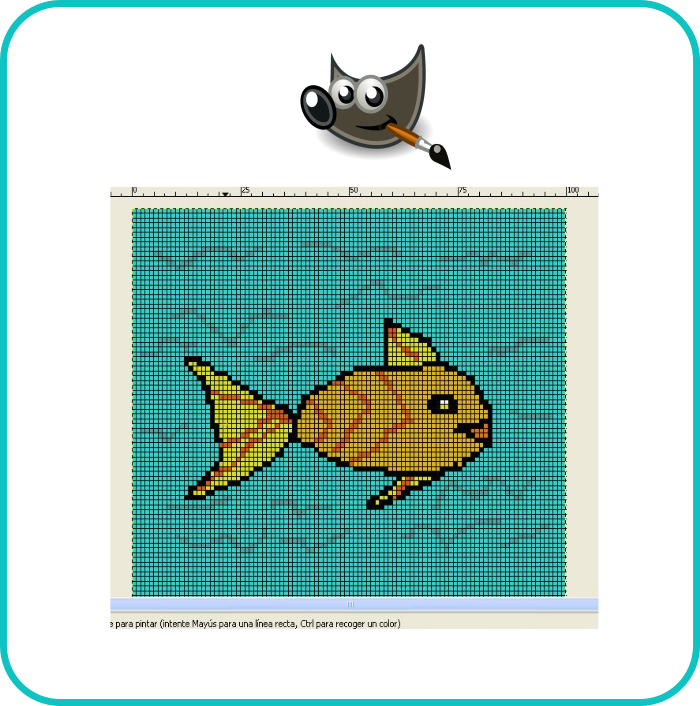
Al exportar la imagen de 100 x 100
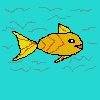
Fuente consultada:
fuente
Imagen Utilizada
fuente
Espero les haya gustado mi tutorial, nos vemos en el próximo.

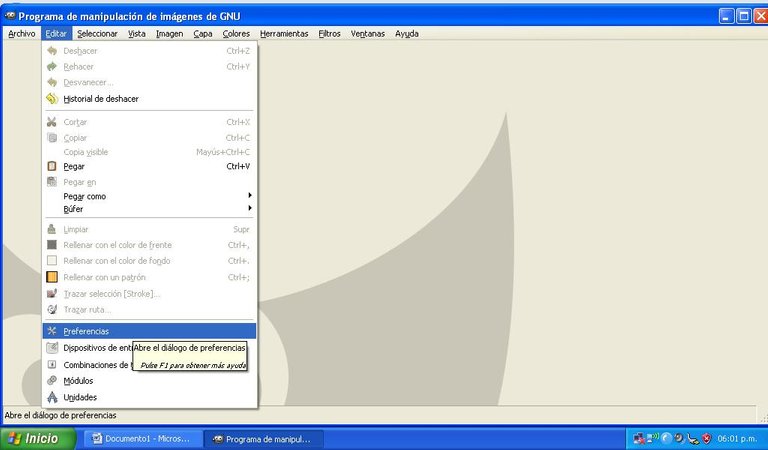
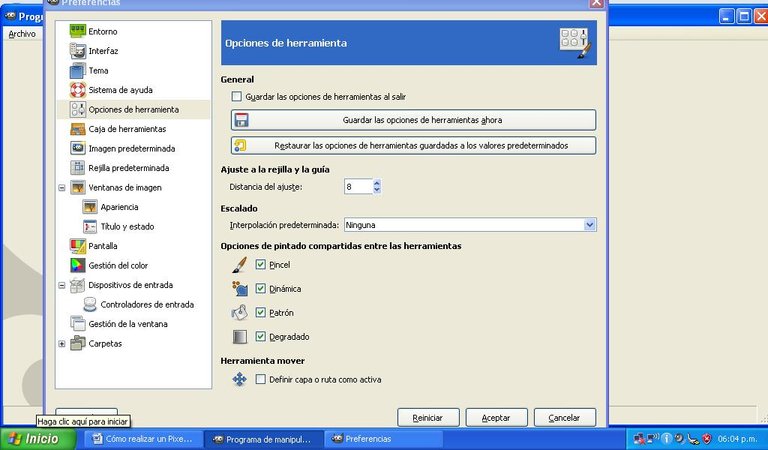
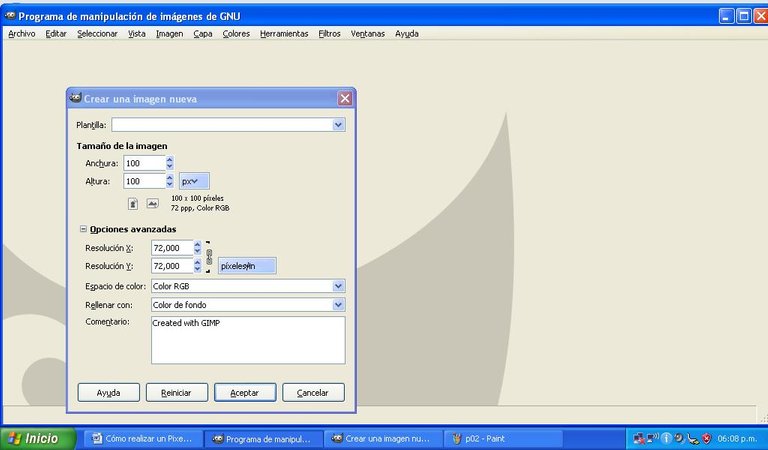
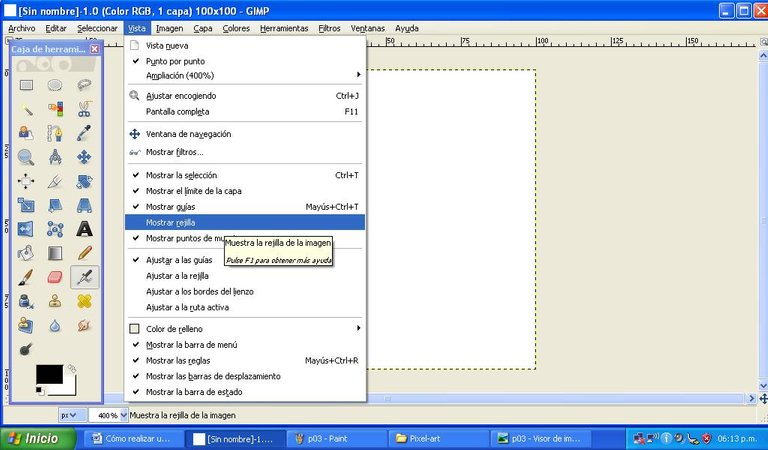
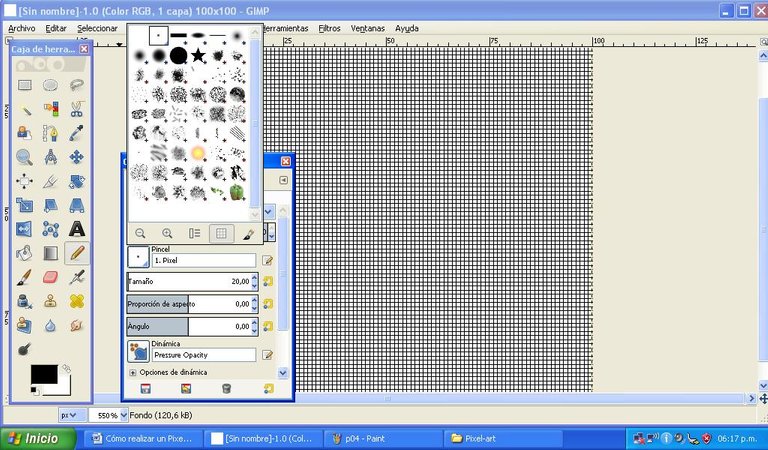
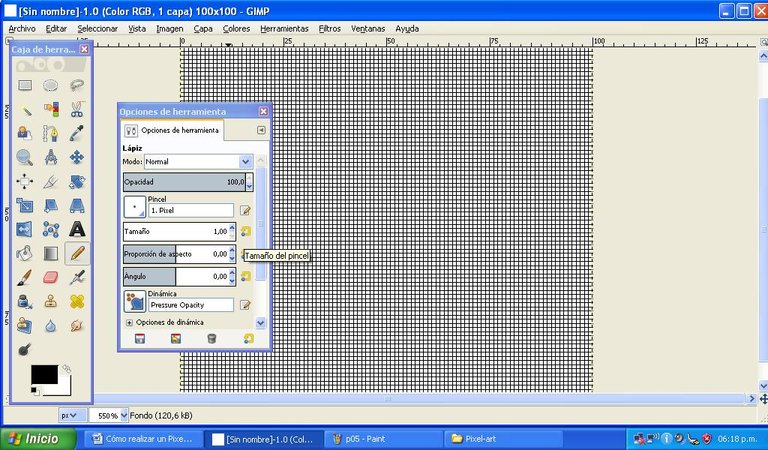
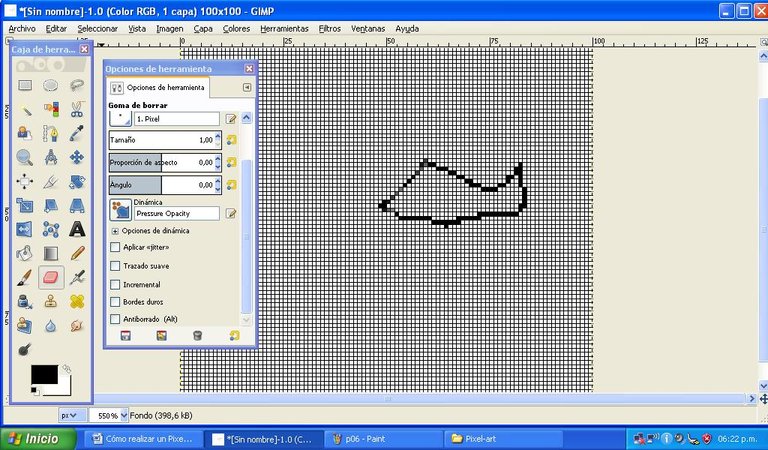
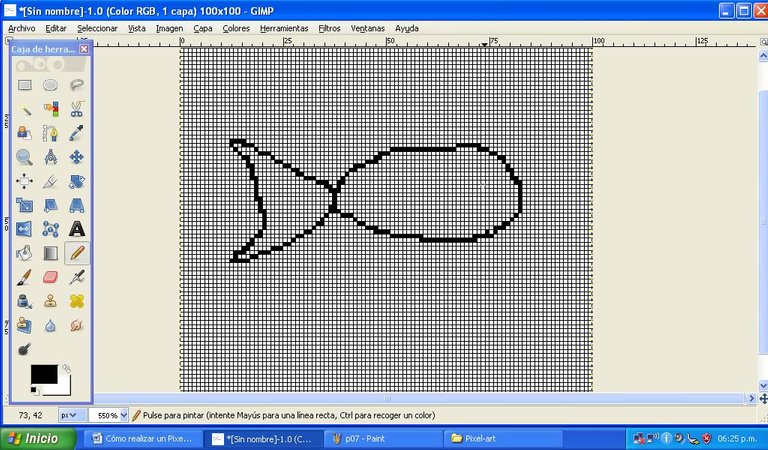
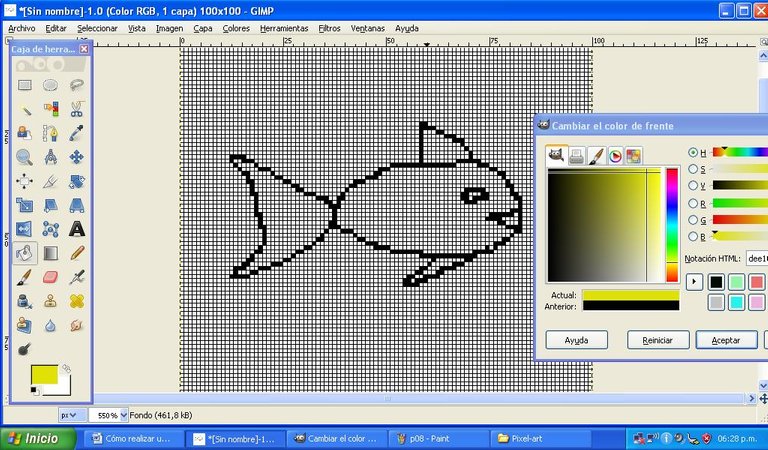
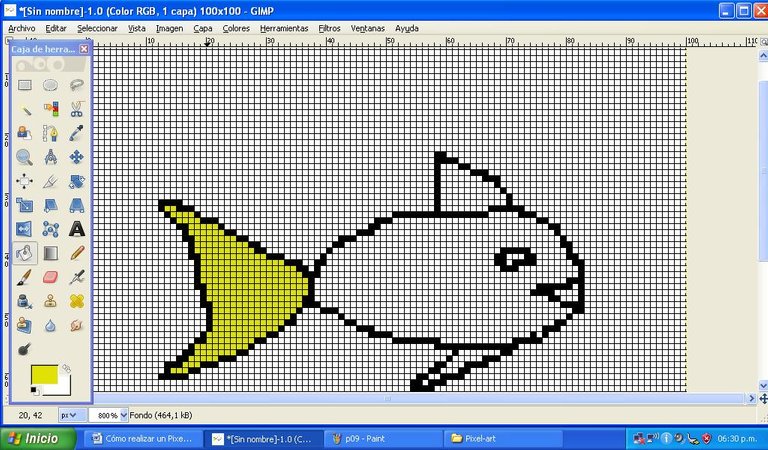
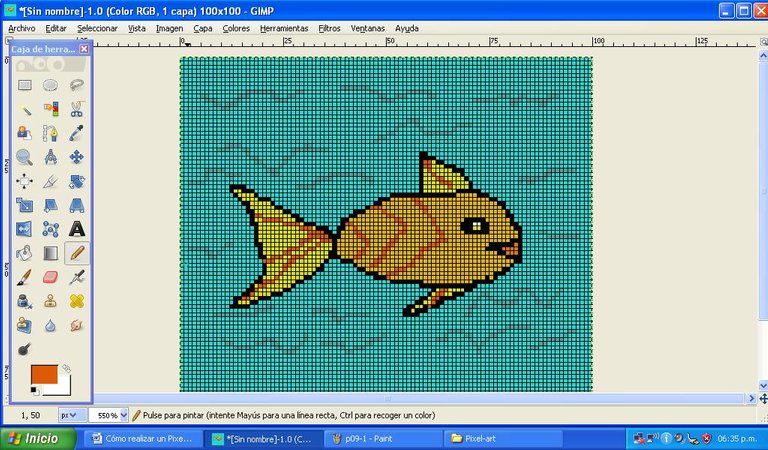
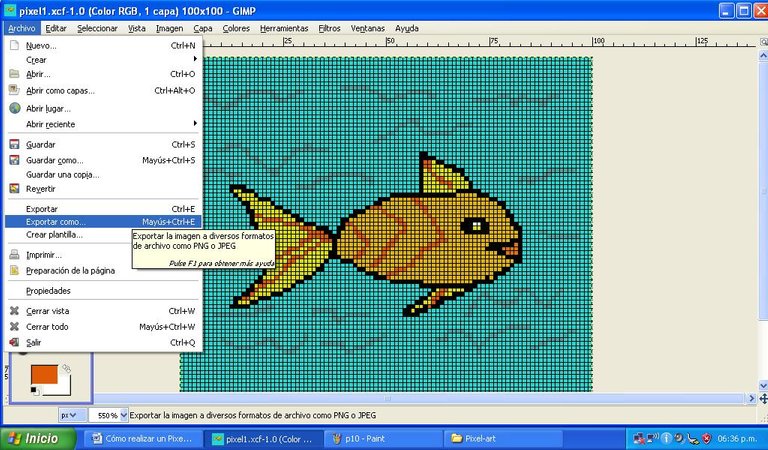
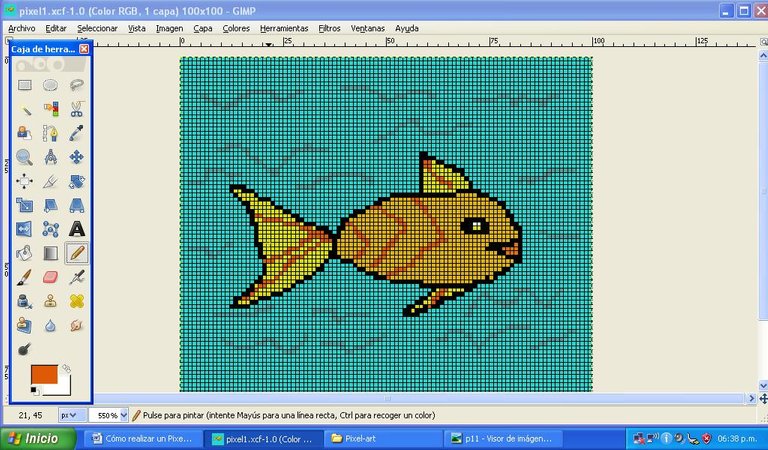
Gracias por valorar mi publicación amigos @curangel